工具栏总览
工具栏可以对当前创建手机图表进行编辑保存分享等操作。
设计器工具栏总览
从左到右依次为:返回主页,报表页列表,报表附件,预览报表,报表设置,保存,数据源,分享报表,其他功能,账号名称。
下面介绍这几个工具的具体功能:
返回主页

点击此按钮,用户由设计器返回主页;
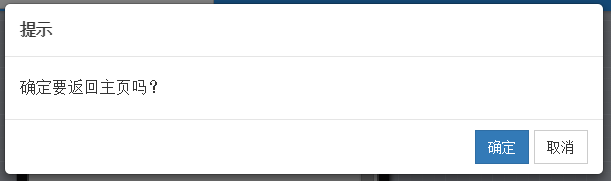
点击确定按钮即可返回。
报表列表

用于新建一页报表、切换设计另一页报表,以及克隆、删除、改名、隐藏当页报表;
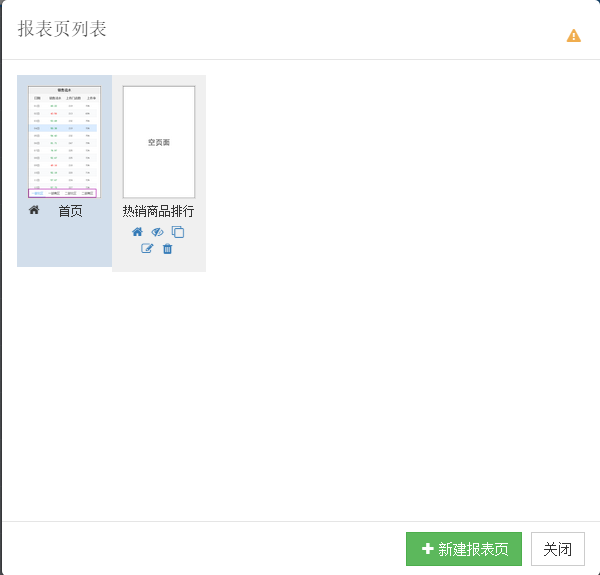
预览报表

对报表进行预览,使用微信扫一扫,查看效果。
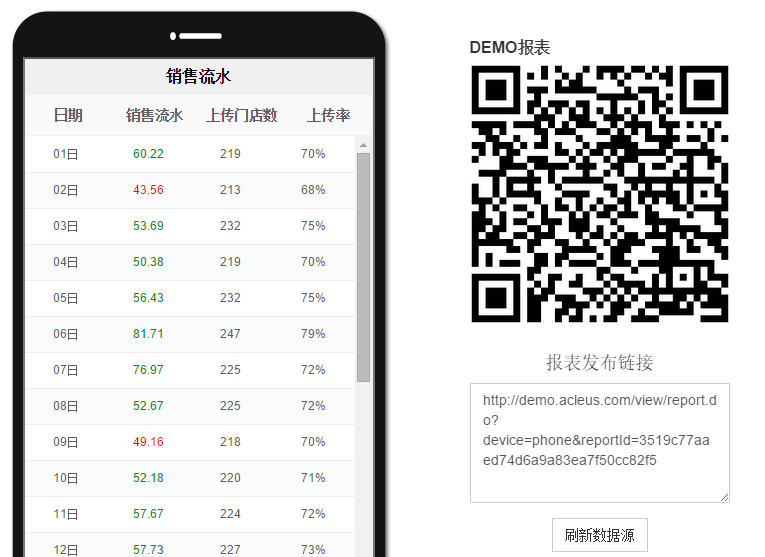
报表附件

例如用户报表封面需要图片文件,作为附件上传。
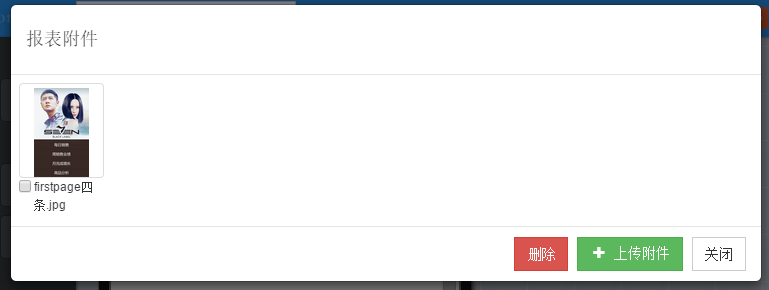
设置

对报表列数设置,例如1列如下
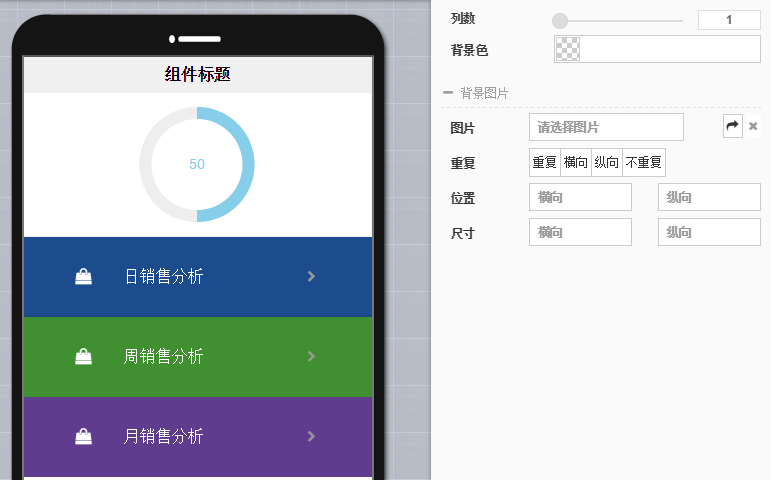
列数改为2列,组件宽度自动缩小一半,托动图表组件放置右半部分,方便排版。
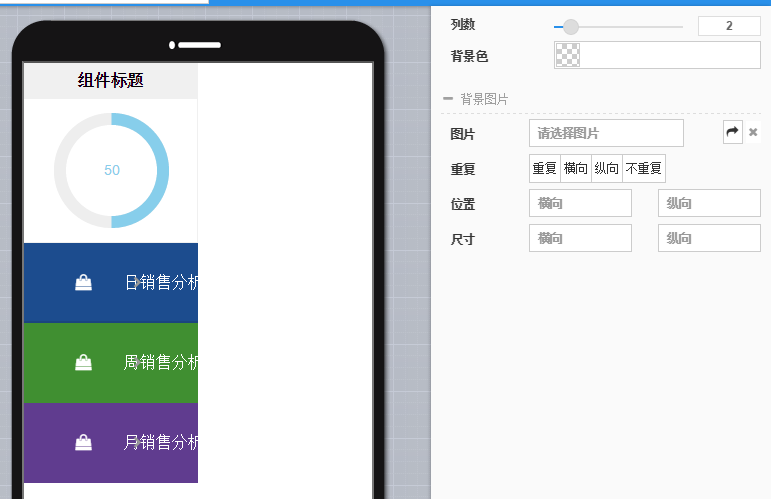
保存:对当前设计的报表进行保存。

数据源管理:一般用于空白报表,首次绑定数据集。

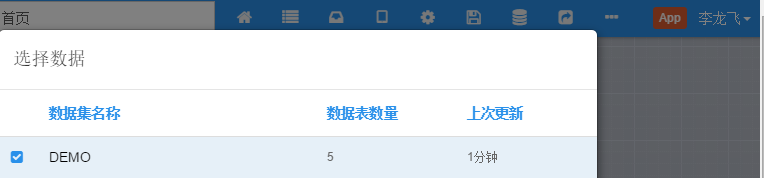
分享管理

分享用于免认证访问该报表。
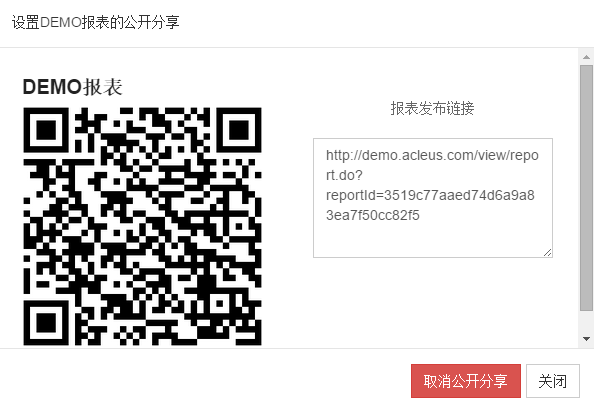
更多功能(模板库、保存为模板)

主要是把当前报表保存为模板,方便空白报表应用模板,下次继续使用。
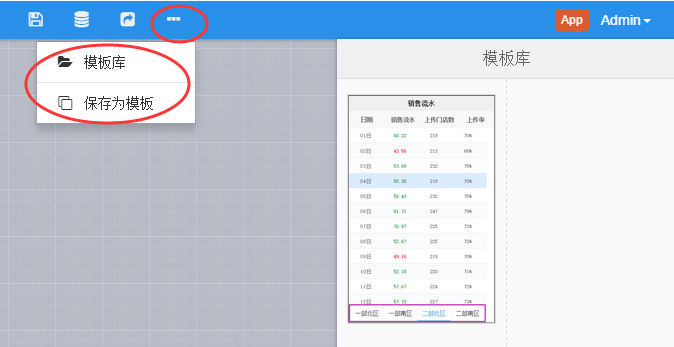
以上就是BI工具栏部分的介绍,如果有任何疑问请咨询艾科思在线客服。